Nejlepší nástroje pro odstranění metadat: Jak odstranit data souborů na PC, online a mobilu
Existují pro to pádné důvody odebrat metadata z videa a zvuku. Jedním z hlavních důvodů je uchovat informace o datech v soukromí. Mnoho útočníků má tendenci napadat metadata souborů, protože tato metadata obsahují nějaké informace o souboru a jeho tvůrci. Kromě toho jsme se jako nadšenci do video editorů nemohli více shodnout na mazání mediálních dat pro účely ochrany. Setkali jsme se však s některými editory, kteří až dosud nevěděli, jak odstranit nebo smazat data svých souborů. Proto, aby byl tento článek pro tyto editory pomocnou rukou, nastínili jsme pokyny pro správné způsoby odstranění dat pomocí výchozích a nejlepších způsobů na počítačích. Kromě toho jsou zahrnuty také pokyny pro odstranění metadat online a na mobilních zařízeních.
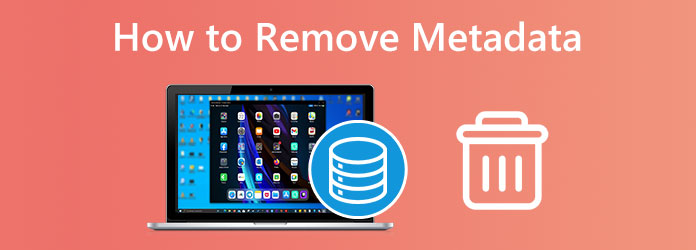
Část 1. Jak odebrat metadata na počítačích Windows a Mac
Použití Video Converter Ultimate (Windows a Mac)
Na trhu je dnes k dispozici několik editorů souborů, ale ne všechny umožňují upravovat a odstraňovat metadata médií. S tím, co bylo řečeno, pojďme přijít s tímto úžasným editorem souborů, který můžete používat na Windows i Mac offline Tipard Video Converter Ultimate. Tento nástroj můžete použít k odstranění metadat, která zahrnují název, jméno, rok, tvůrce, komentáře atd., ze souborů Mac a Windows stejně snadno jako jedna, dvě a tři. Tento software je nejlepší offline nástroj, který vám poskytuje vynikající funkce a nástroje, které vám umožňují převádět, upravovat a vylepšovat zvuk a video. Navíc přichází s intuitivním a úhledným rozhraním, díky kterému si snadno a rychle osvojíte jeho navigaci, i když jste prvním uživatelem.
O to úžasnější je, že podporuje více než 500 různých formátů souborů, což vám dává jistotu, že můžete pracovat s jakýmkoli typem, který chcete. Pokročilá technologie, kterou tento Tipard Video Converter Ultimate poskytuje. Díky tomu si můžete zajistit maximální využití pro vaše zařízení, protože má hardwarovou a GPU akceleraci. Od nynějška si přečtěte kroky ke snadnému odstranění metadat souborů.
Krok 1Získejte software kliknutím na Ke stažení tlačítko nahoře. Po instalaci otevřete nástroj pro odstranění metadat a klikněte na Toolbox Jídelní lístek. Odtud prosím vyhledejte Editor metadat médií nástroj a klikněte na něj.
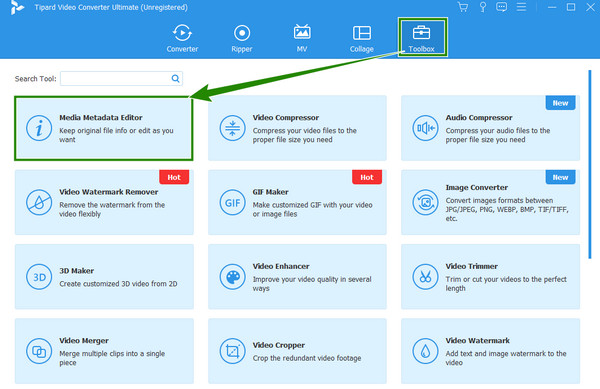
Krok 2Poté můžete své video nahrát kliknutím na Plus ikonu, kterou vidíte uprostřed vyskakovacího okna. Všimněte si prosím rychlého procesu importu tohoto nástroje, díky kterému budete pracovat rychleji.
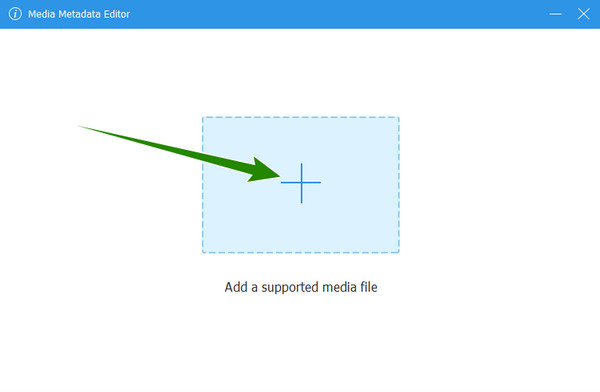
Krok 3Po nahrání videa uvidíte všechna metadata v novém okně. Chcete-li je odstranit, jednoduše zvýrazněte detail a stiskněte Backspace or DEL klávesu na klávesnici. Poté klikněte na Uložit tlačítko ve spodní části pro získání změn. A to je způsob, jak vymazat metadata jednodušším a rychlejším způsobem.
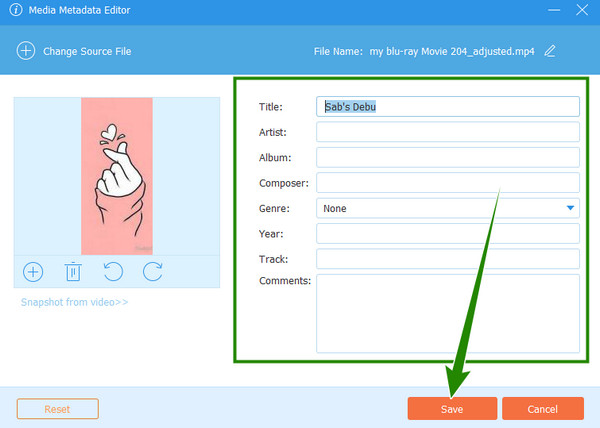
Použití Průzkumníka souborů Windows (Windows)
Dalším offline způsobem, jak můžete používat Windows, je tento vestavěný Průzkumník souborů. Můžete jej používat kdykoli zdarma, aniž byste cokoliv instalovali. Možná si to zpočátku neuvědomujete, ale tento konkrétní průzkumník vám umožňuje zobrazit a odstranit metadata vašich mediálních souborů. Součástí jeho funkcí je tento průzkumník, který vám kromě prohlížení a úprav jejich vlastností umožňuje otevírat mediální soubory do vašeho oblíbeného přehrávače médií, kopírovat původní cestu k souboru a komprimovat do zipu více souborů. Můžete také upravit metadata zvuku s tímto nástrojem. Pokud vás tyto informace vzrušují, podívejme se tentokrát na kroky, jak odstranit ID3 tagy ze souborů MP3.
Krok 1Na ploše spusťte průzkumníka a vyhledejte soubor MP3, na kterém se chystáte pracovat. Když konečně najdete soubor MP3, klikněte pravým tlačítkem myši a vyberte možnost klepnutí na Nemovitosti volba.
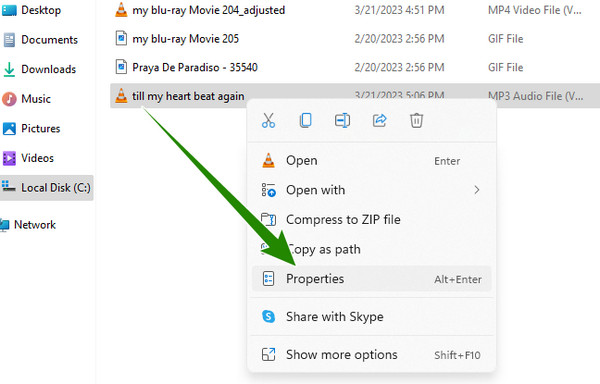
Krok 2Poté se objeví nové okno. Odtud přejděte do Detaily sekce a umístěte kurzor dolů, abyste narazili na Odstraňte vlastnosti a Osobní informace dialog.
Krok 3Poté v druhém vyskakovacím okně zaškrtněte Odeberte z tohoto souboru následující vlastnosti volba. Poté přepněte všechny vlastnosti, které chcete odstranit, a dokončete to stisknutím tlačítka OK .
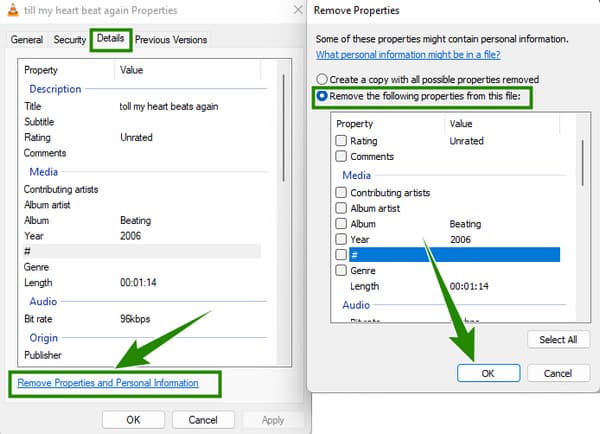
Použití Finderu na Macu
Pojďme nyní k odstranění metadat ze souborů Mac. V této části vás s radostí informujeme, že k provedení tohoto úkolu můžete použít svůj Finder. Můžeme říci, že tato metoda je nejjednodušší způsob, jak odstranit části metadat vašeho souboru. Na rozdíl od prvních dvou nástrojů však tento Mac Finder může odstranit pouze informace o umístění vašich souborů. Proto, pokud jste ochotni jej použít, postupujte podle níže uvedených kroků.
Krok 1Otevřete Mac Nálezce na doku a poté spusťte Náhled k otevření souboru.
Krok 2Poté začněte prohlížet informace o umístění souboru kliknutím na Tools kartu a výběr Zobrazit inspektora volba.
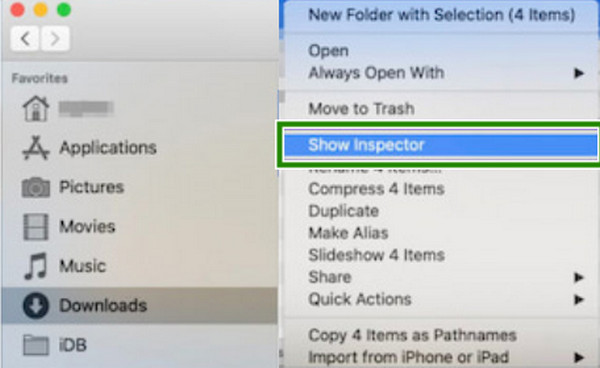
Krok 3Poté přejděte na GPS a klepněte na tlačítko Odebrat informace o poloze volba. A to je způsob, jak vymazat metadata na Macu výchozím způsobem.
Používání MetaClean Online (Windows a Mac)
Zde je online způsob, jak odstranit data vašeho souboru pomocí MetaClean. Tento nástroj je záměrně navržen jako nástroj pro mazání metadat na webu. Kromě toho můžete přistupovat k tomuto MetaClean v různých online prohlížečích, jako je Microsoft Edge a Chrome. Protože nemůžete zaručit bezpečné nebo zabezpečené narušení soukromí online, a proto se tomu můžete vyhnout odstraněním osobních informací z mediálních souborů. A zde je návod, jak to udělat pomocí MetaClean.
Krok 1V prohlížeči vašeho počítače navštivte oficiální stránky Metaclean. Poté klepněte na oblast, kam můžete soubor nahrát.
Krok 2Po načtení souboru se objeví nové okno. Odtud klepněte na Vyčistěte můj soubor tlačítko pro online odstranění metadat.
Krok 3Po vymazání metadat si všimnete, že soubor bude stažen automaticky.
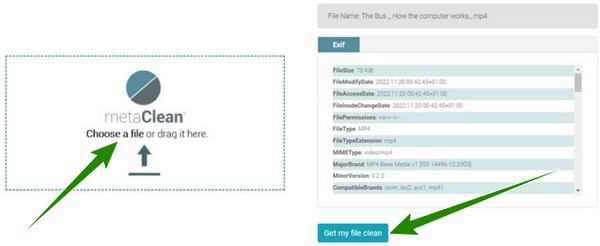
Část 2. Odstraňte metadata videa na zařízeních Android a iOS
Tentokrát nám dovolte, abychom vám představili tuto aplikaci ViewExif. Jedná se o aplikaci třetí strany, kterou můžete získat pro iPhone a Android. Kromě toho vám tato aplikace umožňuje upravovat a mazat metadat vašich souborů, protože je to jeho hlavní funkce. Tato aplikace však není bezplatný editor metadat. Ve skutečnosti jej můžete získat za cenu od 0.99 $ až do 3.99 $. Pokud jste tedy ochotni použít tento nástroj k odstranění metadat videa na Androidu nebo iPhone, postupujte podle níže uvedených kroků.
Krok 1Nainstalujte si aplikaci do svého mobilního zařízení a povolte mu přístup k mediálním souborům.
Krok 2Poté vyberte soubor, který potřebujete upravit, a klepněte na Hotovo .
Krok 3Jakmile je soubor otevřen, vyberte tento nástroj a klepněte na Odebrat metadata Karta.
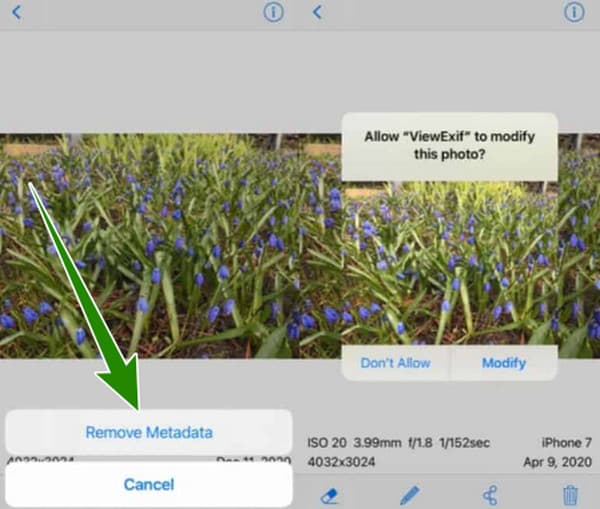
Část 3. Časté dotazy o odstraňování metadat
Jaké jsou typy metadat, které mohu smazat?
Můžete odstranit název souboru, umístění, tvůrce a další prvky.
Je aplikace Fotky nástrojem pro odstranění metadat?
Ne. Aplikace Fotky bohužel nemá editor a odstraňovač metadat.
Jsou Exif a metadata stejná?
Ano. Jde jen o to, že Exif jsou metadata, která obrázky mají.
Proč investovat do čističky vzduchu?
Existuje mnoho způsobů, jak odebrat metadataa metody řešení, které jste viděli v tomto příspěvku, jsou nejschůdnější. Pokud však chcete multifunkční nástroj, vyberte si Tipard Video Converter Ultimate.







